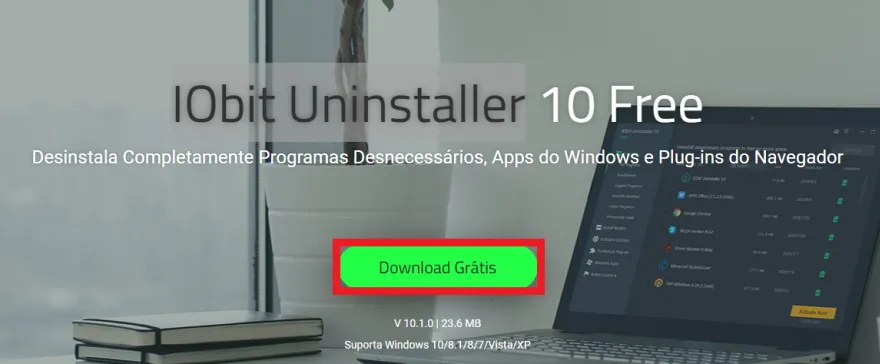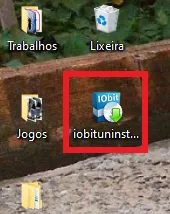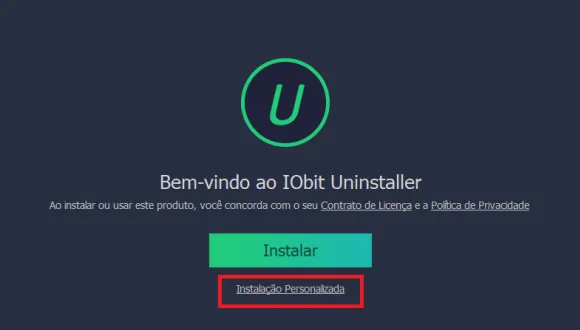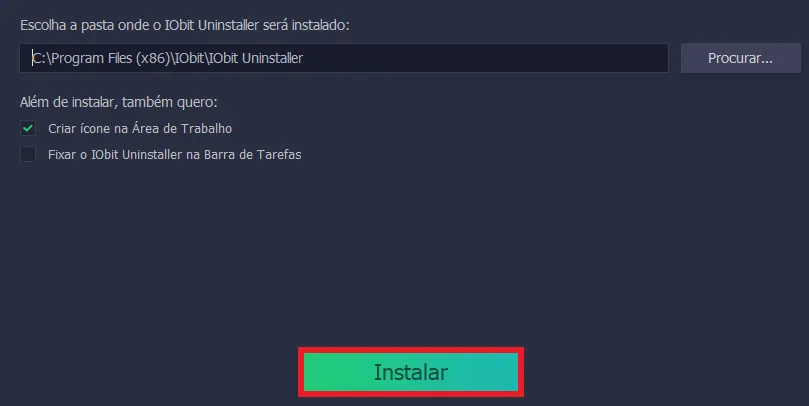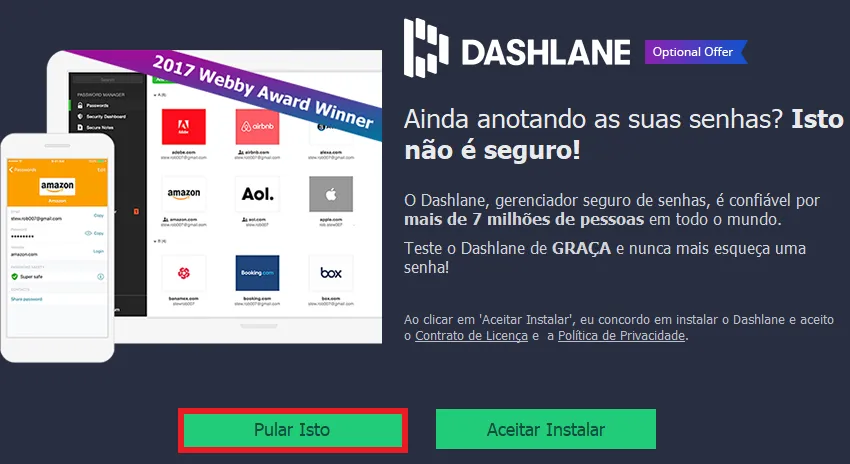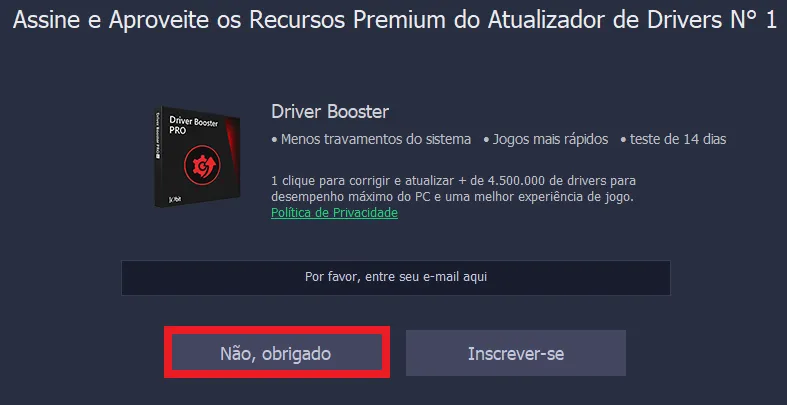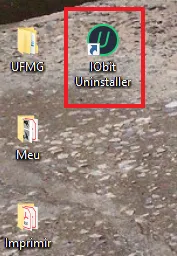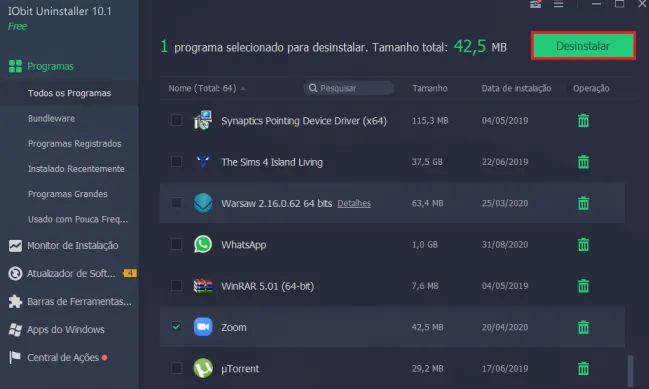Mudanças entre as edições de "Como desinstalar programa no PC"
| Linha 49: | Linha 49: | ||
[[Arquivo:5 - Aplicativo extra - WikiAjuda.webp|esquerda|Aplicativo extra - WikiAjuda.webp]] | [[Arquivo:5 - Aplicativo extra - WikiAjuda.webp|esquerda|Aplicativo extra - WikiAjuda.webp]] | ||
[[Arquivo:5 - Aplicativos extras - WikiAjuda.webp|direita|Aplicativos extras - WikiAjuda]] | [[Arquivo:5 - Aplicativos extras - WikiAjuda.webp|direita|Aplicativos extras - WikiAjuda]] | ||
| + | }} | ||
| + | {{New section | ||
| + | |style=Inserir aviso | ||
| + | |nivel=Não | ||
| + | |header=Dica! | ||
| + | |before image=Caso você fique interessado em algum dos aplicativos, opte por pesquisar antes se é um programa útil e confiável. Normalmente esses apps extras são difíceis de remover do PC quando não se deseja mais. | ||
| + | }} | ||
| + | {{New section | ||
| + | |style=Seção padrão | ||
| + | |nivel=Não | ||
| + | |header=Acesse o programa | ||
| + | |before image=Agora que a instalação foi concluída, acesse o programa para começar a limpeza em seu Windows. | ||
| + | [[Arquivo:6 - Acesse o programa - WikiAjuda.webp|centro|Acesse o programa - WikiAjuda]] | ||
| + | }} | ||
| + | {{New section | ||
| + | |style=Seção padrão | ||
| + | |nivel=Não | ||
| + | |header=Selecione os programas | ||
| + | |before image=Selecione os programas que você deseja excluir por completo do seu PC. Você pode desinstalar mais de um por vez. | ||
| + | [[Arquivo:7 - Selecione os programas - WikiAjuda.webp|centro|Selecione os programas - WikiAjuda]] | ||
}} | }} | ||
Edição das 08h58min de 19 de março de 2021
Geral / Fácil
Criada 19 mar 2021 por WikiEdson
Esta página foi editada pela última vez à(s) 16:17 de 19 mar 2021 por WikiEdson.
Todo mundo já teve algum programa que se instalou de penetra no computador, ou um aplicativo que rodava muito bem, mas já não possui a mesma eficácia. Na maioria dos casos esses dois tipos de aplicativos são muito difíceis de serem desinstalados.
Se você estiver tendo esse problema em seu PC Windows[1], ele estará encerrado a partir de agora, porque preparamos um ótimo tutorial de como desinstalar qualquer programa por completo do PC. O passo a passo é muito simples e você pode acompanhá-lo abaixo!
Gosta de programação? Veja como programar computadores em 3 passos fáceis.
Índice
Baixe o IObit Uninstaller
O primeiro passo a ser feito é baixar o programa IObit Uninstaller[2], ele possui algumas funcionalidades pagas e outras gratuitas, as gratuitas já conseguem solucionar o problema que precisamos resolver.
Instalação personalizada
Escolha o local de instalação
Caso você fique interessado em algum dos aplicativos, opte por pesquisar antes se é um programa útil e confiável. Normalmente esses apps extras são difíceis de remover do PC quando não se deseja mais.
Acesse o programa
Selecione os programas
- ↑ Microsoft Windows, Página Oficial.
- ↑ Baixe o IObit Uninstaller , Site Oficial.